Zobraziť pracovné miesto iných ľudí
Vylepšite spoluprácu so svojím tímom tým, že zistíte, odkiaľ pracujú iní ľudia a či sú v blízkosti. Polohu ďalších ľudí v organizácii môžete zobraziť na viacerých miestach v aplikácii Teams.
Poznámka: Nastavením pracovnej polohy môže tieto informácie zobraziť ktokoľvek vo vašej organizácii.
Zobrazenie umiestnenia z karty profilu
Keď ukážete myšou na profilový obrázok niekoho v aplikácii Teams, zobrazí sa ukážka jeho karty profilu. Tu je príklad toho, ako sa pracovné umiestnenie zobrazuje na karte profilu. Ich umiestnenie sa zobrazí vedľa dostupnosti a časového pásma.
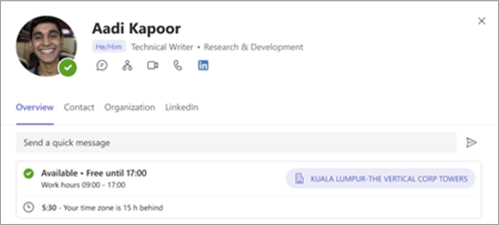
Zobrazenie polohy z chatu s jednou osobu
Počas chatu s jednou osobou sa v aplikácii Teams v hornej časti okna konverzácie zobrazí označenie, ak je druhá osoba v blízkosti. Tieto informácie sa zobrazia len vtedy, keď sa odosielateľ aj príjemca nachádzajú v tej istej kancelárskej budove počas konverzácie.
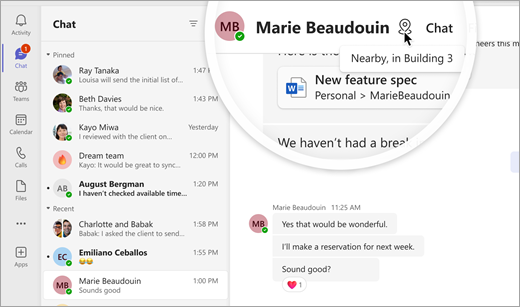
Zobrazenie polohy zo skupinového chatu
-
Prejdite na Chat na ľavej strane aplikácie Teams.
-
Vyberte existujúci skupinový chat, ktorý zahŕňa jednotlivcov, o ktorých umiestnení sa chcete dozvedieť viac.
-
Vyberte položku Zobraziť a pridajte účastníkov v pravom hornom rohu skupinového chatu.
-
Ukážte myšou na meno osoby v zozname. Ľudia, ktorí v daný deň zdieľali svoju pracovnú polohu, sa tieto informácie zobrazia pod ich menom.
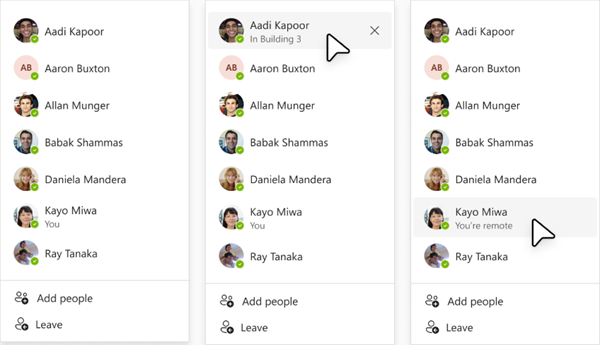
Pozrite sa, kto je nablízku
Počas konverzácie v chate "one-on-one" alebo v skupinovom chate sa pri ukázaní myšou na meno osoby v zozname účastníkov zobrazí indikátor v prípade, že sa nachádza v tej istej kancelárskej budove, v ktorej sa nachádzate v rovnakom čase ako vy.
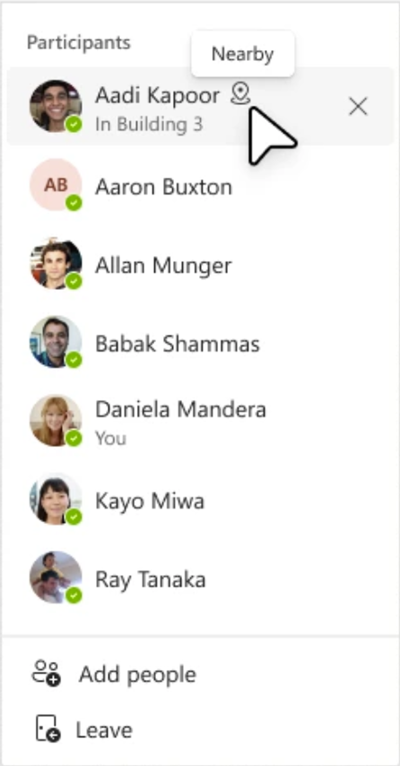
Pozrite tiež
Nastavenie pracovnej polohy v aplikácii Teams
Zobrazenie polohy hybridnej práce, dostupnosti na schôdzu, pracovného času a ďalších možností










